
Zadnje ažurirano dana
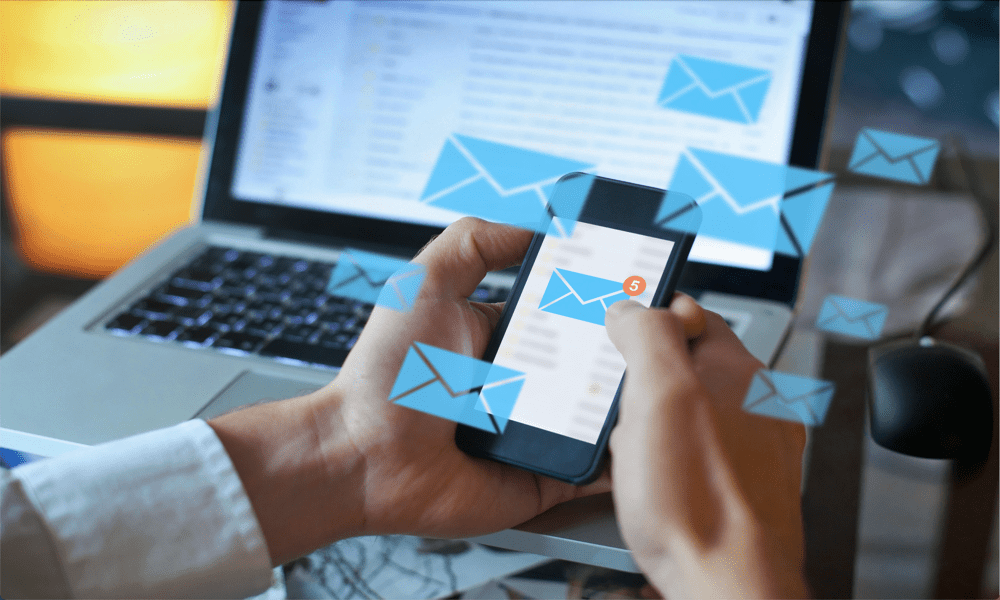
Biste li radije da Gmail ne daje prijedloge o tome kome poslati svoju e-poštu? U ovom vodiču saznajte kako omogućiti ili onemogućiti Gmail predložene primatelje.
Gmail je prepun značajki za što brže i jednostavnije slanje e-pošte. To uključuje ponudu prijedloga za kontakte kada počnete upisivati Do polje. Ponekad, međutim, Gmail može predložiti primatelje koje jedva prepoznajete i koje nikada nećete htjeti koristiti.
Na primjer, pokušajte upisati samo slovo U u polje primatelja. Vjerojatno ćete vidjeti ogroman popis adresa e-pošte za otkazivanje pretplate koje vam više nikada neće trebati. ‘Ujaka Davea’ je možda puno teže pronaći nego što bi trebao biti.
Srećom, možete preuzeti kontrolu nad kontaktima koji se pojavljuju kao predloženi primatelji. Ovo nije nužno tako jednostavno kao što biste očekivali, ali je moguće. Ako želite znati kako omogućiti ili onemogućiti primatelje koje predlaže Gmail, slijedite korake u nastavku.
Možete li omogućiti ili onemogućiti Gmail predložene primatelje?
Kratak odgovor je da ne postoji način za isključivanje primatelja koje predlaže Gmail. Nigdje u postavkama nećete pronaći nijednu opciju za omogućavanje ili onemogućavanje ove značajke jer je uvijek omogućena.
Ako postoje određeni kontakti koji stalno iskaču kada to stvarno ne želite, moguće je spriječiti pojavljivanje određenih kontakata u predloženim primateljima. Moguće je čak i zaustaviti pojavljivanje, uz malo truda, iako zaobilazno rješenje nije idealno.
Kako spriječiti pojavljivanje spremljenih kontakata u predloženim primateljima Gmaila
Primatelji koje predlaže Gmail popunjavaju se iz vaših kontakata. Kada počnete tipkati, Gmail traži sve vaše kontakte koji odgovaraju slovima koje ste upisali i predlaže ih kao primatelja. Ovo uključuje i kontakte koje ste sami stvorili ili spremili, kao i one koje je automatski spremio Gmail.
Ako je neželjeni predloženi primatelj jedan od vaših spremljenih kontakata, imate dvije glavne mogućnosti: potpuno izbrisati kontakt ili izbrisati polje e-pošte.
Da biste spriječili pojavljivanje spremljenih kontakata u predloženim primateljima na Gmailu:
- Prijavite se na svoj Gmail račun na web pregledniku.
- Na desnoj strani zaslona kliknite Kontakti ikona.
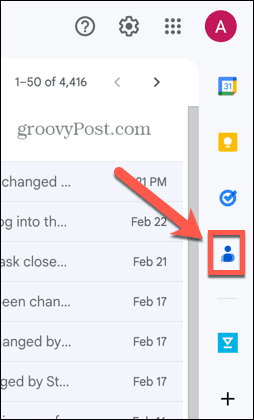
- Kliknite na Otvori u novoj kartici ikona.
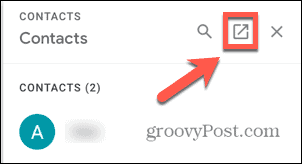
- Za potpuno brisanje kontakta, zadržite pokazivač iznad kontakta i kliknite Tri točkice ikona.
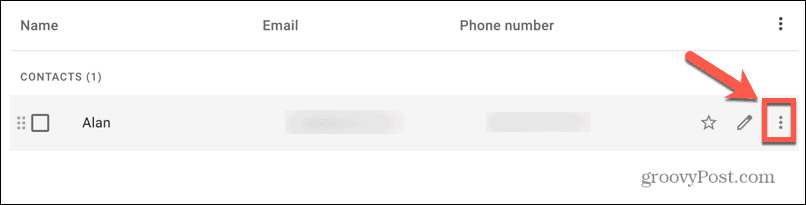
- Klik Izbrisati i kontakt će biti potpuno uklonjen. Više se neće pojavljivati u predloženim primateljima.
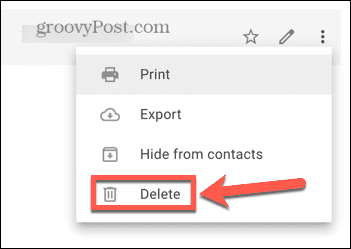
- Ako postoje drugi podaci o kontaktu, poput telefonskog broja, spremljeni s vašim kontaktom, možda ih nećete htjeti potpuno izbrisati. U tom slučaju premještanje ili uklanjanje adrese e-pošte također će zaustaviti njeno pojavljivanje među predloženim primateljima.
- Da biste premjestili ili uklonili adresu e-pošte, zadržite pokazivač iznad kontakta i kliknite Uredi ikona.
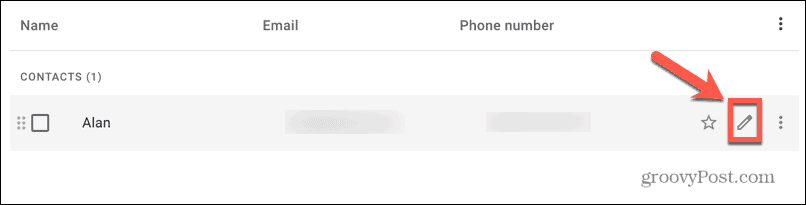
- u E-mail polje, vidjet ćete adresu e-pošte. Kopirajte ga i zalijepite u Bilješke odjeljak ako ćete ga možda morati pronaći kasnije.
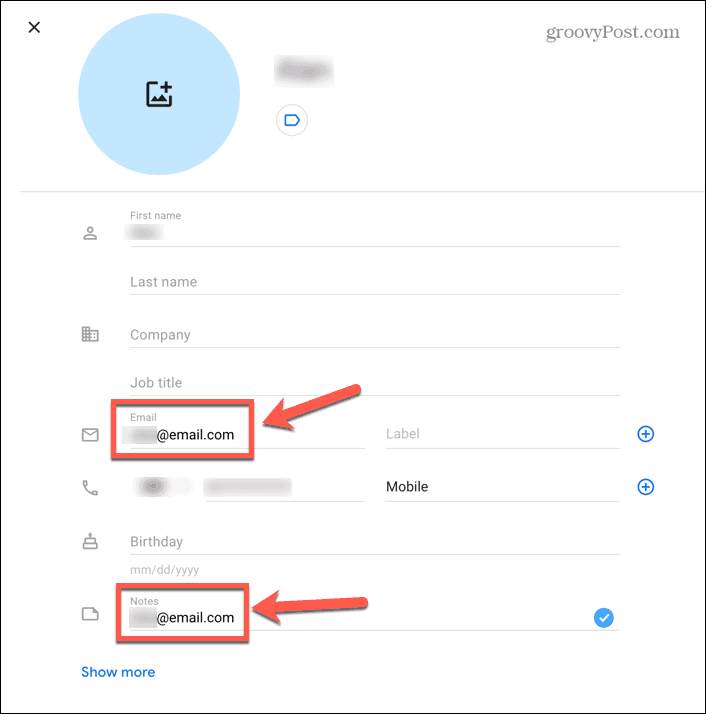
- Izbriši E-mail unos u potpunosti i kliknite Uštedjeti.
- Kontakt se više neće pojavljivati u predloženim primateljima.
- Ponovite za sve druge kontakte za koje više ne želite da se pojavljuju među predloženim primateljima.
Kako spriječiti da se drugi kontakti pojavljuju u Gmail predloženim primateljima
Osim kontakata koje ste spremili ili stvorili, Gmail će također predložiti druge adrese e-pošte koje nisu s vašeg glavnog popisa kontakata na popisu pod nazivom Ostali kontakti. Ovo su adrese e-pošte ljudi s kojima ste komunicirali na Google proizvodima. To mogu biti ljudi kojima ste prije slali e-poštu ili koji su slali e-poštu vama.
Također uključuje kontakte s kojima ste prethodno dijelili sadržaj pomoću aplikacija kao što su Google Drive ili Google Photos ili osobe koje su u istim grupama ili događajima kao i vi. Možete izbrisati te kontakte pojedinačno ili ih se riješiti svih odjednom.
Da biste spriječili pojavljivanje drugih kontakata u predloženim primateljima na Gmailu:
- Prijavite se na svoj Gmail račun.
- S desne strane zaslona kliknite na Kontakti ikona.
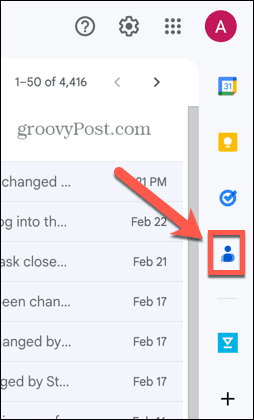
- Kliknite na Otvori u novoj kartici ikona za pristup punom Kontakti stranica.
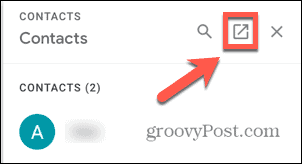
- U lijevom izborniku kliknite Ostali kontakti.
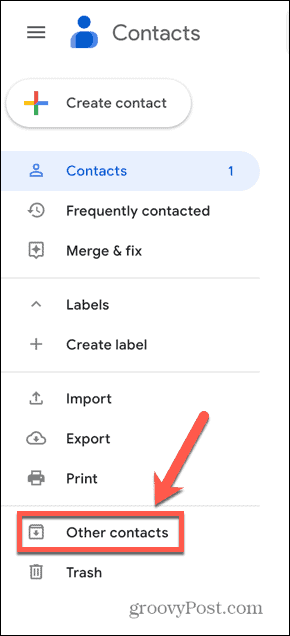
- Vidjet ćete popis svih kontakata koje je Gmail automatski spremio.
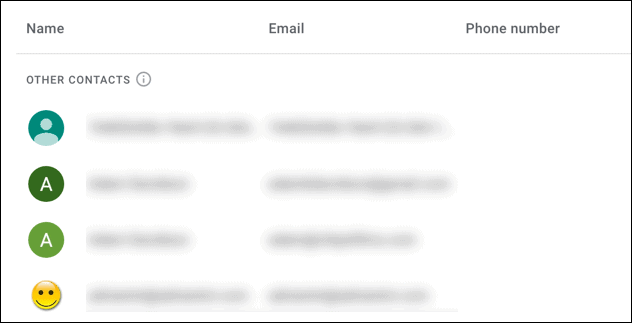
- Da biste izbrisali pojedinačni kontakt, zadržite pokazivač miša nad njim i kliknite Tri točkice ikona.

- Izaberi Izbrisati.
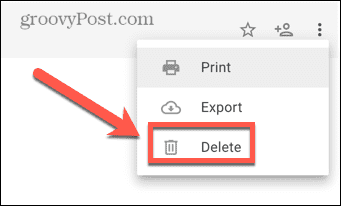
- Ako se želite riješiti svih automatski spremljenih kontakata odjednom, zadržite pokazivač iznad jednog od njih i potvrdite okvir koji se pojavljuje iznad ikone kontakta.
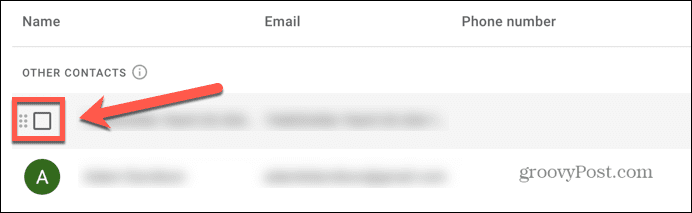
- Kliknite mali Strijela pored Potvrdni okvir ikona.
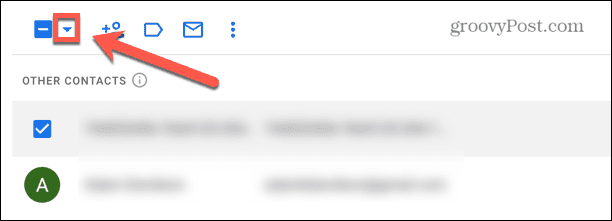
- Izaberi svi za odabir svih kontakata na popisu.
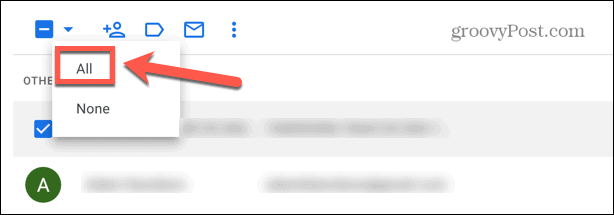
- Kliknite na Tri točkice ikona.
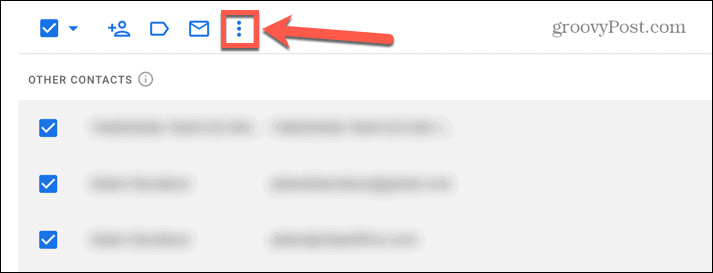
- Izaberi Izbrisati.
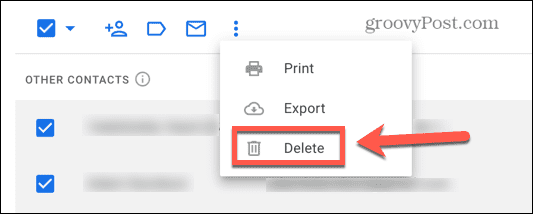
- Ostali popis kontakata je izbrisan. Ti se kontakti više neće pojavljivati u predloženim primateljima.
Kako zaustaviti automatsko spremanje kontakata u Gmailu
Brisanje svih vaših automatski spremljenih kontakata riješit će problem nakratko, ali kako počnete komunicirati s drugim ljudima u Gmail ili druge Googleove aplikacije, popis će se ponovno početi automatski popunjavati, a te ćete adrese pronaći u vašim predloženim primateljima.
Ako želite spriječiti da se to dogodi, morat ćete isključiti automatsko stvaranje kontakata.
Da biste spriječili Gmail da automatski sprema kontakte:
- Prijavite se na Gmail u vašem pregledniku.
- Kliknite na postavke ikona.
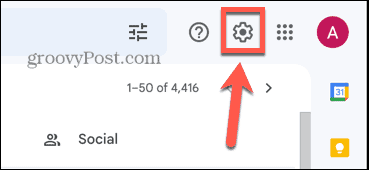
- Pri vrhu kliknite Pogledajte Sve postavke.
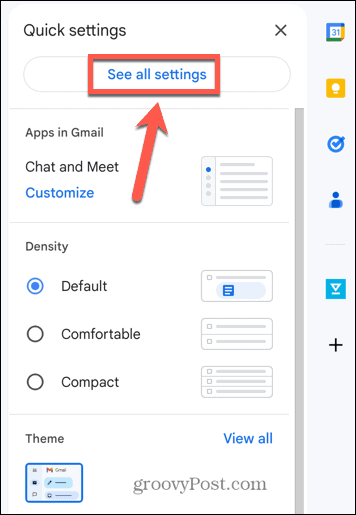
- u Općenito karticu, pomaknite se prema dolje prilično daleko dok ne pronađete Stvorite kontakte za automatsko dovršavanje.

- Izaberi Sam ću dodati kontakte.
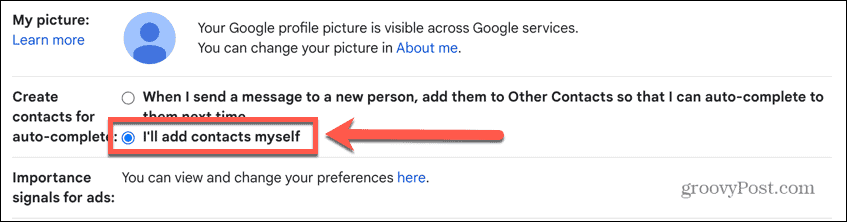
- Kliknite na samom dnu zaslona Spremi promjene.
- Gmail više neće popunjavati vaš popis Ostalih kontakata osobama s kojima komunicirate.
Upravljanje vašim Gmail postavkama
Učenje kako omogućiti ili onemogućiti primatelje koje predlaže Gmail može spriječiti frustraciju neželjenih adresa e-pošte koje se predlažu kada stvarate novu e-poštu. Iako ne postoji način za potpuno isključivanje značajke, možete odabrati koji će se kontakti predložiti, a koji ne.
Postoje i drugi načini da Gmail radi onako kako želite. Ako ustanovite da je vaš Gmail račun u neredu, postoji nekoliko sjajnih savjeta za organiziranje vašeg Gmail računa. Ako stalno dobivate neželjene poruke e-pošte s iste web stranice, možete blokirati domenu u Gmailu.
Želite li vidjeti sve e-poruke koje ste primili od određenog primatelja? Možete naučiti kako sortiraj po pošiljatelju u Gmailu Sljedeći.
Kako pronaći ključ proizvoda za Windows 11
Ako trebate prenijeti ključ proizvoda za Windows 11 ili vam je samo potreban za čistu instalaciju OS-a,...
